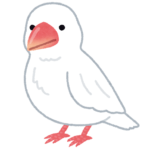 リコ
リコやっと休みがとれたから設定してみたよ!
思ったより時間がかかる&不具合に遭遇するとさらに時間がかかるので、時間に余裕のある日がオススメ。
au WALLET Marketでの注文から10日ほどで開閉センサーとマルチセンサーが届きました。

配送元は無線通信アダプタと同じくNEC掛川プラットフォームズ。
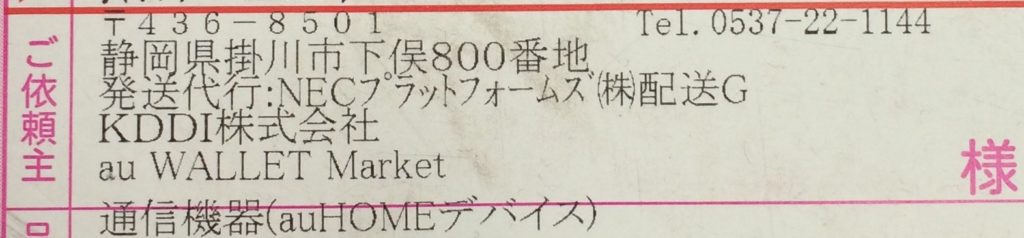
センサー類の調達納品関係をまるっと請け負ってるってことなのかな?
auひかりのゲートウェイはNEC製なので、テストもここでやってるのかも?
というわけでさっそく手順書に従って設定してみます。
絶対に必要なのはauIDのIDとパスワード。
あと、マルチセンサー01を利用する場合は、設定に「細い針金のようなもの」が必要になるので準備しておきましょう(私はゼムクリップを使いました)。
1.auHOMEアプリのインストール
auHOMEアプリ(無料)をダウンロードしてインストールしてauIDで認証します。
手順書には書いてなかったですが、私の場合は二段階認証で、携帯のCメールに届いたメールを開かないと先に進みませんでした。
それ以外は特に問題なく進みました。
2.届いたセンサー類の初期設定
基本的にはauHOMEアプリが細かく指示してくれるので、とくに迷うことはありません。

まずはゲートウェイの裏側にあるQRコードを読み取って登録します。
裏側、実はQRコード以外にもいろいろな情報が載っていてびっくりです。うちはauひかりで無線LAN契約をしていないのでまったく気づきませんでした・・・。


登録が完了したら、次は各種センサー類の登録です。
とりあえず開梱。

登録はひとつずつしかできません。いっぱいあると面倒ですがしょうがない・・・。
電池を入れて蓋をすると登録モードになるので、センサーの登録ボタンを押します。ちなみに電池の向きはアプリにしか書いてないので注意しましょう(もちろん端子をよく見ればわかるんですが、一瞬あせりました)。
あと、電池を入れたあとは40秒しか待ってくれません。もちろん(電池を抜かなくても)再登録チャレンジできるんですが、いきなり登録モードになるので一回目は結構あわてました。スイッチの位置を確認してから電池をいれたほうがいいです。
登録が完了したら動作確認です。
まず開閉センサーの横にマグネットをつけて

アプリの警戒モードをONにして

マグネットを外す。

すると・・・

アラートが来ました!
さっそく窓に設置。
どこに付ければいいか良くわからなかったので、取説と似たような位置につけてみます。

チョー強い両面テープらしいのでドキドキです。
一度つけると滅多なことでは外れないそうなんですが、これ、故障したときの交換はどうするんだろう・・・。

完成!
ちょくちょく戸惑う場面はありましたが、なんとかひとりでもできました。
これで外出のときの不安がひとつ減りそうです、が・・・。
ちょっと気になったこと2点+1点
まず1点目。
これ、一回窓をあけてアラートがでるとアプリの「警戒モード」がOFFになっちゃうんですよね。毎日出かける前にかならず「警戒モード」をONにする、ONになっていることを確認するの・・・結構面倒そうです。
2点目。
ほぼマニュアル通りに窓の開閉センサーをつけたんですが・・・。

これは、私が空き巣被害にあったときの窓の写真です。
うちの空き巣は「焼き破り」だったので、まさに鍵の真横を「バーナーで焼いて」あけてたんですよね。この位置だと、バーナーの熱でセンサーが壊れちゃったりしないかな・・・と不安になりました。
ものすごく不安になってきたので、今度auに問い合わせてみようと思います。でもauHOMEの問い合わせは電話のみなんですよね・・・。
→問い合わせました。記事はこちら:
そしてオマケの1点。
はじめは動いていた開閉センサーのひとつが、15分ほどでまったく反応しなくなりました・・・。
手順書通りに初期化したり再登録したりしたんですが、まったくダメ。
問い合わせ窓口に電話してすったもんだしたあげく、故障だろうと言うことで交換になりました。
電気製品なので壊れちゃうのはしょうがないと思うんですが、(他のセンサーは動いているのに)ゲートウェイの不良や無線通信アダプタの不良を疑われたり、さらにはiPhoneの再起動をさせられたりと、交換にいたるまでに結構な時間がかかりました(セットアップ時間より長かった・・・)。原因の切り分けはもちろん必要だと思うんですけど、その対応、論理的におかしくないですか?って思ったのでこちらはKDDIの対応アンケートに書いておこうと思います。
(追記:アンケートに書いておいたら、サポートセンターからお電話きました。親切だなあ・・・)
